什麼是3GP檔案?以及 5 個轉換 3GP 的工具
3GP 檔案格式最初是行動裝置的影片錄製標準,確切來說,約在 2000 年代初智慧型手機與功能型手機剛問世時開始出現。3GP 設計目的是節省行動設備的數據流量與儲存空間,在當時表現稱職,但很快就被 MP4 等格式取代。若你接觸過較舊的 3GP 檔案,可能會發現它們如今難以分享或開啟。本教學將說明 3GP 是什麼,以及如何使用 HitPaw Univd 轉換器等工具輕鬆轉換。
第一部分:什麼是 3GP 檔案格式?
3GP 檔案格式是由第三代合作計畫(3GPP)開發的多媒體容器檔案格式,用於 3G 行動裝置。其創建目的是將頻寬與儲存空間消耗降至最低,因此適用於舊型行動影片技術。
3GP 檔案通常包含 H.263 或 H.264 編碼的影片串流,以及 AMR 或 AAC 編碼的音訊串流。它屬於 ISO 基礎媒體檔案格式,也是 MP4 等其他多媒體檔案格式的基礎。由於其高效性,3GP 曾是多數早期手機與數位設備的標準影片檔案格式。
3GP 格式的主要特點包括:
- 檔案體積小巧
- 中等影片與音訊品質
- 與低階手機相容
- 在低頻寬網路中快速串流
儘管有這些優勢,3GP 已大幅被 MP4、MKV、AVI 等更通用且品質更佳的格式取代。
第二部分:為什麼現在需要轉換 3GP 檔案?
雖然 3GP 過去應用廣泛,但當今的智慧型手機、媒體播放器甚至編輯軟體都不再原生支援。以下是需要轉換的主要原因:
設備不相容:Android 和 iOS 設備已不再支援 3GP。
- 影片編輯:影片編輯軟體傾向支援 MP4、AVI 或 MOV,因其編解碼器相容性更佳。
- 社群媒體分享:Instagram、Facebook 和 YouTube 不原生支援 3GP 或進一步壓縮,可能導致品質損失。
- 品質提升:轉換為較新標準可獲得更高解析度與更流暢的播放體驗。
- 保存需求:更新舊格式可確保長期使用與跨平台支援。
瞭解這些需求後,選擇正確的轉換工具是保留品質與便利性的關鍵。
第三部分:轉換 3GP 檔案的最佳方法 - HitPaw Univd 轉換器
若要高效且高品質地轉換 3GP 檔案,HitPaw Univd (HitPaw Video Converter) 是最合適且易用的選擇。它轉換速度快、介面簡潔,支援廣泛格式,適合新手與老手。無論轉換單一檔案或批次影片,HitPaw Univd 轉換器都能輕鬆完成。此外,它內建編輯工具、可編輯格式與 GPU 加速,提供轉換、編輯與優化 3GP 影片所需的一切功能,毫無操作負擔。
HitPaw Univd 轉換器的核心功能:
- 以閃電速度將影片、音訊與 圖片轉碼為超過 1000 種格式——搭配頂級 GPU 加速,轉換速度高達 120 倍。
- 將大型 HD 影片檔案縮小高達 90%,同時不損害優異畫質,更便於分享與儲存。
- 運用強大的 AI 工具組,包含 AI 影片穩定、AI 臉部模糊與 AI 自動重新構圖等功能,智慧化強化影片。
- 批次轉換圖片、製作 GIF、壓縮媒體檔案,並利用內建編輯器修剪與裁剪影片和圖片。
- 透過 AI 從任何音軌提取人聲與雜訊,即時生成高品質的伴奏版或 karaoke 副本。
使用 HitPaw Univd 轉換器轉換 3GP 檔案的步驟
步驟 1:將影片匯入 HitPaw Univd
開啟 HitPaw Univd 並添加影片檔案。可點擊「添加影片」從設備選擇檔案,或直接將影片拖曳至程式中。匯入的檔案將顯示在佇列中。

步驟 2:編輯影片資訊(選用)
點擊檔案名稱編輯標題,也可使用鉛筆或資訊圖示修改影片的中繼資料,如標題、藝術家、專輯、作曲家、流派、日期與描述。

步驟 3:添加字幕
添加影片後,可檢查其字幕狀態。若預設狀態為「無字幕」,表示影片可能嵌入無法關閉的字幕。若要添加外部字幕,點擊「添加字幕」。

步驟 4:選擇輸出格式
點擊檔案右下角的倒三角形圖示,選擇影片的輸出格式。若要將相同格式套用至所有檔案,使用左下角的「全部轉換為」選項。

可在格式偏好設定視窗中點擊編輯圖示,自訂格式設定,包含品質、影片編碼器與音訊編碼器。

步驟 5:轉換影片
在程式右上角勾選相應選項,啟用硬體加速與無損轉換。

選擇輸出檔案的目的地資料夾,點擊「轉換」(單一檔案)或「全部轉換」(多個檔案)開始影片轉換程序。

步驟 6:存取轉換後的檔案
轉換完成後,導覽至介面頂部的「已轉換」分頁。於此可檢視轉換後的檔案,點擊「打開資料夾」定位檔案,或使用「添加至編輯」進行進一步修改。

第四部分:其他轉換 3GP 檔案的工具
轉換 3GP 檔案時若想選擇替代方案,有多款桌面與線上工具可供使用。以下是幾款可靠選擇:
1. VLC Media Player
VLC 是開源免費的媒體播放器,內建影片轉換功能,可輕鬆將 .3GP 轉為 MP4、AVI 或 MOV。支援多種編解碼器與平台(Windows、Mac、Linux)。雖速度與效率低於專業轉換器,卻適合休閒用戶進行簡易轉換。
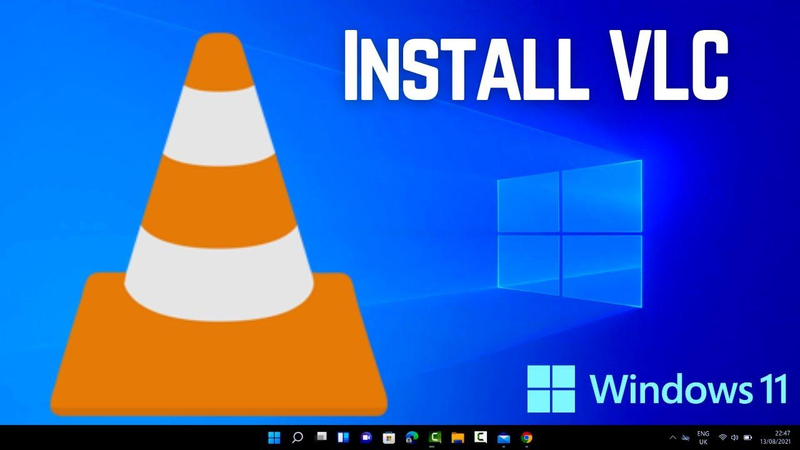
2. HandBrake(免費開源)
HandBrake 是多功能開源影片轉碼器,極適合 3GP 檔案轉換,支援多種輸出格式,可精準控制影片品質、解析度與編碼器。適用於 Windows、macOS、Linux,深受開發者與影片編輯者喜愛。唯一缺點是介面稍複雜,可能不適合新手。
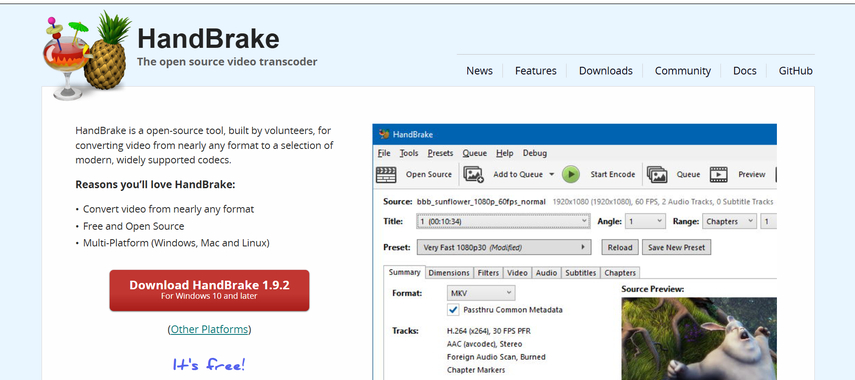
3. Zamzar(線上工具)
Zamzar 是基於瀏覽器的檔案轉換工具,支援在線轉換 3GP 格式,無需下載軟體。只需上傳檔案、選擇輸出格式,即可透過郵件接收下載連結。使用簡易快速,但免費帳號有檔案大小限制且速度較慢。
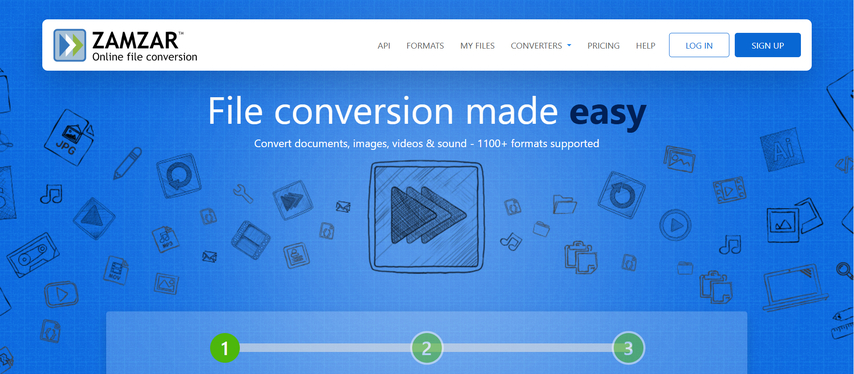
4. CloudConvert
CloudConvert 是線上檔案轉換工具,支援超過 200 種檔案格式(含 3GP),可調整影片設定如編碼器、解析度、位元率,支援從本機或雲端儲存空間(Google Drive、Dropbox)上傳檔案。確保輸出品質,但免費帳號有每日轉換分鐘數限制。
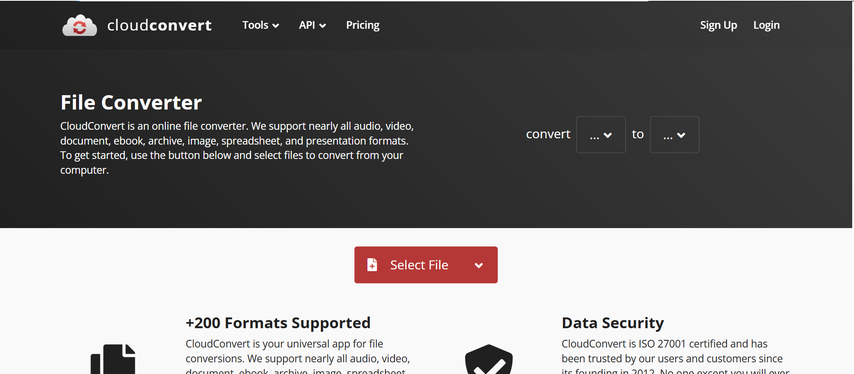
關於 3GP 格式的常見問題
Q1. 哪些設備仍支援 3GP 檔案?
A1. 3GP 仍受舊型手機支援,尤其是 2000 年代初期的型號,如諾基亞、索尼愛立信及早期 Android 手機。部分數位攝影機與基本功能手機也能使用 3GP 格式。
Q2. 3GP 檔案能無損轉換嗎?
A2. 可以,使用 HitPaw Univd 轉換器等工具,透過無損轉換保留原始影片與音訊品質,並可謹慎調整解析度與位元率設定。
Q3. 3GP 比 MP4 差還是好?
A3. MP4 優於 3GP。雖然 3GP 檔案較小,但 MP4 提供更好的影音品質、更高的相容性,並支援新型設備與平台。
結論
雖然 3GP 檔案漸漸地被社會淘汰了,但許多用戶仍保有此格式的重要內容。若要播放、編輯或上傳舊影片,學會轉換 3GP 檔案對可用性與觀看體驗至關重要。HitPaw Univd 轉換器是完成此任務的最佳與最便捷軟體。雖然 VLC、HandBrake、Zamzar、CloudConvert 等應用程式也是不錯的替代方案,但 HitPaw Univd 轉換器以其強大功能、易用性與全方位解決方案脫穎而出。










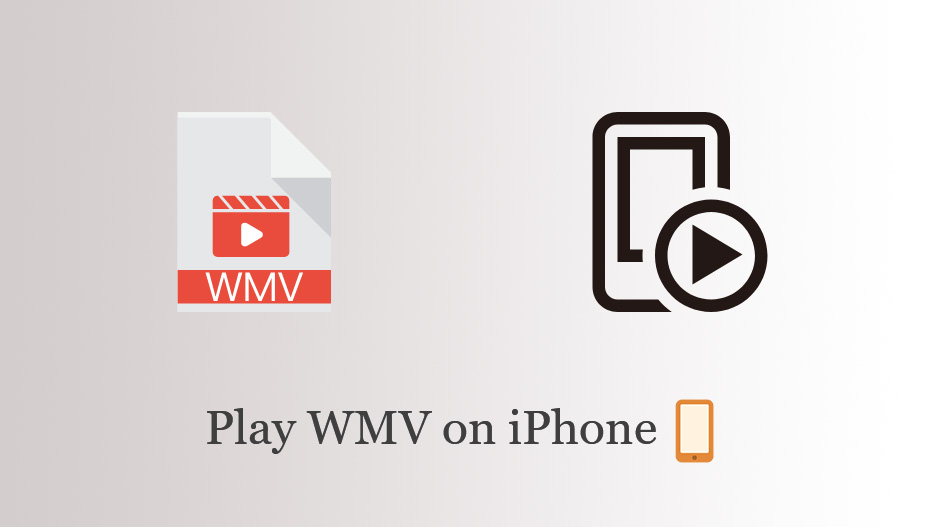

分享文章至:
選擇產品評分:
Joshua
HitPaw 特邀主編
熱衷於分享3C及各類軟體資訊,希望能夠透過撰寫文章,幫助大家瞭解更多影像處理的技巧和相關的AI資訊。
檢視所有文章留言
為HitPaw留下您的寶貴意見/點評